Microsoft Edge 是由 Microsoft 開發的熱門網頁瀏覽器。 不過,使用者可能會在下載、安裝或更新時遇到問題。 本文提供可協助解決這些常見問題的疑難解答步驟。
執行程式相容性疑難排解員
如果您使用的是 Windows 10 裝置,請從在 [取得協助] 應用程式中執行自動化程式相容性疑難解答員開始。 它會自動執行診斷,並嘗試修正大部分的問題。 如果您使用的是舊版 Windows 或行動裝置,請跳至一 般疑難解答 步驟。
執行程式相容性疑難解答員
在 GetHelp 應用程式的自動化流程中選 取 [Microsoft Edge ],然後依照畫面上的指示解決問題。
疑難解答 Microsoft Edge 的下載問題
步驟 1: 檢查因特網連線
確定您有穩定的因特網連線。
重新啟動路由器或切換到其他網路。
步驟 2: 確認Microsoft伺服器狀態
若要檢查Microsoft伺服器是否遇到停機狀況,請移至 Microsoft 365 系統管理中心 並流覽至 [服務健康情況] 區段。 這會顯示 Office Online、Teams、Exchange Online 等各種Microsoft服務的狀態,讓您查看是否有任何影響您所使用服務的已知問題或中斷。
步驟 3: 暫時停用防火牆或防病毒軟體
暫時停用任何可能封鎖下載的防病毒軟體或防火牆:
從 [開始] 功能表開啟防病毒軟體或防火牆應用程式。
尋找停用或暫停保護的選項,通常位於 [設定]、[工具] 或 [保護] 索引卷標中。
選取暫時停用 (的持續時間,例如 10 分鐘、1 小時) 。
更新您的防病毒軟體。
步驟 4: 使用不同的瀏覽器來下載
如果目前瀏覽器的下載失敗,請嘗試使用Google Chrome、Mozilla Firefox或其他瀏覽器。
步驟 5. 清除瀏覽器快取和 Cookie
損毀的快取檔案可能會干擾下載。 清除瀏覽器的快取和 Cookie,然後重試下載。
步驟 6。 嘗試正式直接下載連結
使用Microsoft網站的正式直接下載連結: https://www.microsoft.com/edge
疑難解答 Microsoft Edge 的安裝問題
步驟 1: 執行 Windows 程式相容性疑難解答員
按兩下列連結以直接開啟疑難解答員,或依照提供的步驟手動存取。
執行程式相容性疑難解答員
選取 [> 設定 ]>[更新 & 安全性]。
從左側功能表中,選取 [疑難解答],然後按兩下 [ 其他疑難解答員]。
移至 [尋找並修正其他問題 ] 區段,然後選取 [ 程式兼容性疑難解答員]。
選 取 [執行疑難解答員 ],然後依照畫面上的指示完成程式。
步驟 2: 確保有足夠的儲存空間
確定您的系統有足夠的可用磁碟空間可供安裝。
步驟 3: 以系統管理員身分執行
選取 [開始], 輸入Microsoft Edge,然後在搜尋結果中,以滑鼠右鍵按兩下 Microsoft Edge 應用程式。 然後,選擇 [ 以系統管理員身分執行] 以授與必要的許可權。
步驟 4: 檢查系統需求
確認您的作系統符合 Microsoft Edge 的最低系統需求。
步驟 5. 暫時停用安全性軟體
防病毒程式可能會封鎖安裝。 暫時停用它們,然後再次嘗試安裝。
從 [開始] 功能表開啟防病毒軟體或防火牆應用程式。
尋找停用或暫停保護的選項,通常位於 [設定]、[工具] 或 [保護] 索引卷標中。
選取暫時停用 (的持續時間,例如 10 分鐘、1 小時) 。
更新您的防病毒軟體。
步驟 6。 刪除先前的安裝檔案
重新安裝之前,請先從 c:\Program Files (x86) \Microsoft\Edge\ 移除舊的安裝檔案。
疑難解答更新Microsoft Edge 的問題
步驟 1: 執行 Windows 程式相容性疑難解答員
按兩下列連結以直接開啟疑難解答員,或依照提供的步驟手動存取。
執行程式相容性疑難解答員
選取 [> 設定 ]>[更新 & 安全性]。
從左側功能表中,選取 [疑難解答],然後按兩下 [ 其他疑難解答員]。
移至 [尋找並修正其他問題 ] 區段,然後選取 [ 程式兼容性疑難解答員]。
選 取 [執行疑難解答員 ],然後依照畫面上的指示完成程式。
步驟 2: 清除更新快取 (需要檢閱)
流覽至 C:\Users\YourUsername\AppData\Local\Microsoft\Edge\Update\ 以刪除 Edge 更新快取
步驟 3: 檢查 Windows Update
選取 [> 設定 ]> [更新 & 安全性]。
在 [Windows Update] 索引卷標底下,選取 [檢查更新]。 讓它下載並安裝任何可用的更新。
步驟 4: Microsoft Edge 重新啟動
關閉所有 Edge 瀏覽器視窗並重新啟動應用程式。
步驟 5. 重新安裝 Microsoft Edge
如果更新失敗,請使用Microsoft網站的最新版本卸載並重新安裝Edge。 https://www.microsoft.com/edge
一般疑難排解
請嘗試下列一般疑難解答步驟以協助解決問題。
步驟 1: 檢查作業系統
Microsoft Edge 目前適用於 Windows 11、Windows 10、32 位 (x86) 和 64 位 (x64) 。 在 macOS 10.12 Sierra 或更新版本上也能使用。
步驟 2: 檢查網路連線
檢查您的網路連線。 如需詳細資訊,請參閱修正 Windows 中的網路連線問題。
檢查 VPN。 如果收到 403 錯誤,而您正在使用 VPN 時,可能是 VPN 封鎖了 Microsoft Edge,使其無法正確下載。 下載和安裝 Microsoft Edge 時,請嘗試暫時與 VPN 中斷連線。
步驟 3: 檢查受信任網站
如果您或您的組織封鎖特定網站,請務必允許 HTTPs://msedge.api.cdp.microsoft.com,Microsoft Edge 會從中檢查更新,以及 *.dl.delivery.mp.microsoft.com,以便在初始安裝期間或有可用更新時從中下載Microsoft Edge。 如需詳細數據,請參閱允許Microsoft Edge 端點清單。
如果您要使用 Internet Explorer 來下載 Microsoft Edge,可能需要將 officeapps.live.com 新增至受信任網站的瀏覽器清單。
在 Internet Explorer 中,選取 [工具] > [網際網路選項]。
選取 [安全性] 索引標籤,然後選取 [信任的網站] (有綠色核取記號) > [網站]。
在 [將這個網站新增到區域] 下方,鍵入 https://officeapps.live.com、選取 [新增],然後選擇 [關閉]。
繼續下載並重新安裝 Microsoft Edge。
步驟 4: 重新安裝 Microsoft Edge
開啟任何可運作的瀏覽器。 (注意:如果您是 Windows 使用者,且Microsoft Edge 目前無法運作,請開啟 Google chrome 或任何其他正常運作的瀏覽器)
移至 www.microsoft.com/edge 以下載並重新安裝 Microsoft Edge。
步驟 5. 重新啟動電腦
如果仍然有問題,請重新啟動電腦,然後再試著重新安裝 Microsoft Edge。 若要重新啟動電腦,請選取 [開始] > [開啟/關閉] > [重新啟動] 。
錯誤碼及其潛在原因
下列清單概述錯誤碼以及與 Microsoft Edge 相關聯的潛在原因。 按兩下錯誤碼以檢視要解決的詳細疑難解答步驟。
錯誤碼
原因
0x80070005
因為許可權問題而拒絕存取
0x80070057
安裝或更新期間無效的參數
0x8024001E
線上到Microsoft更新伺服器失敗
0x80240016
另一個更新正在進行中
0x80072EE7
DNS 伺服器問題阻止下載
0x80072F8F
日期 & 時間設定不正確
0x8004xxxx
(最後四位數 xxxx 可以是任何)
安裝或更新檔案遺失或損毀
0x80040154
Edge 更新服務遺失或停用
0x80070005:因為許可權問題而拒絕存取
請依照下列疑難解答步驟來解決問題。
以系統管理員身分執行 Microsoft Edge:選取 [開始]、 輸入Microsoft Edge,然後在搜尋結果中,以滑鼠右鍵按下 Microsoft Edge 應用程式。 然後,選擇 [ 以系統管理員身分執行] 以授與必要的許可權。
檢查 Windows Update 服務是否正在執行:
按 Win + R,輸入 services.msc,然後按 Enter。
找出 Windows Update 服務,並檢查服務是否在執行中。
按 Win + R,輸入 services.msc,然後按 Enter。
尋找 Windows Update、以滑鼠右鍵按兩下,如果沒有執行) ,請選取 [開始 ] (。
暫時停用第三方防病毒軟體,並重試安裝:
從 [開始] 功能表開啟防病毒軟體或防火牆應用程式。
尋找停用或暫停保護的選項,通常位於 [設定]、[工具] 或 [保護] 索引卷標中。
選取暫時停用 (的持續時間,例如 10 分鐘、1 小時) 。
更新您的防病毒軟體。
0x80070057:安裝或更新期間無效的參數
請依照下列疑難解答步驟來解決問題。
清除暫存檔案: 按 Win + R,輸入 %temp%,然後刪除所有檔案。
使用Microsoft網站的正式直接下載連結: https://www.microsoft.com/edge
0x8024001E:連線到Microsoft更新伺服器失敗
請依照下列疑難解答步驟來解決問題。
執行 Windows Update 疑難解答員:
選取 [> 設定 ]> [更新 & 安全性]。
從左側功能表中,選取 [疑難解答],然後按兩下 [其他疑難解答員]。
在 [啟動並執行] 區段底下,選取 [Windows Update],然後按兩下 [執行疑難解答員]。
依照畫面上的指示完成程式。
重新啟動路由器,然後再試一次。
0x80240016:另一個更新正在進行中
請依照下列疑難解答步驟來解決問題。
檢查是否有擱置中的 Windows 更新: 選取 [> 檢查更新]> [ Windows Update> 設定] 的 [開始 ]。 下載並安裝任何新的更新。
重新啟動電腦: 選取 [啟動 > 電源 > 重新啟動]
0x80072EE7:D NS 伺服器問題阻止下載
請依照下列疑難解答步驟來解決問題。
變更為Google DNS:
開啟 控制台 > 網路與因特網 > 網路 Connections。
以滑鼠右鍵按兩下使用中的連線,然後選取 [ 內容]。
選取 [因特網通訊協定版本 4 (TCP/IPv4) ,然後按兩下 [ 內容]。
使用下列 DNS:
慣用:8.8.8.8
其他:8.8.4.4
在命令提示字元中執行 ipconfig /flushdns 。
0x80072F8F:日期 & 時間設定不正確
請依照下列疑難解答步驟來解決問題。
開 啟 [設定 > 時間 & 語言 > 日期 & 時間]。
啟 用 [自動設定時間]。
按一下 [立即同步處理]。
0x8004xxxx:安裝或更新檔案遺失或損毀
開啟任何可運作的瀏覽器。 (注意:如果您是 Windows 使用者,且Microsoft Edge 目前無法運作,請開啟 Google chrome 或任何其他正常運作的瀏覽器)
移至 www.microsoft.com/edge 以下載並重新安裝 Microsoft Edge。
0x80040154:Edge 更新服務遺失或停用
開啟 Services (services.msc) 、找出 Microsoft Edge Update 服務,並將它設定為 [自動]。
手動更新Edge: 在瀏覽器中輸入 edge://settings/help 並檢查更新,以開啟 Microsoft Edge。